Løs feilkode 0xc004e016 i Windows 10
Slik løser du installeringsfeil for Windows 10 0xc004e016
- Utfør en ren installasjon av Windows 10
- Prøv å aktivere Windows 10 via Command P
- Sjekk Microsoft-serverinformasjon
- Sjekk Internett-tilkoblingen din
- Rengjør oppstart datamaskinen
- Kjør kommandoen slui.exe 3
- Ytterligere feilsøkingsmetoder
Noen ganger er det ikke enkelt å aktivere Windows, da du tror, og det kan være noen feil. Brukerne har rapportert feilkode 0xc004e016 på Windows 10, så vi vil forklare deg hvordan du skal håndtere dette problemet.
Feilkode 0xc004e016 på Windows 10 er en aktiveringsfeil, og det oppstår når du prøver å oppdatere fra tidligere versjoner av Windows til Windows 10, så hvordan kan du håndtere dette problemet?
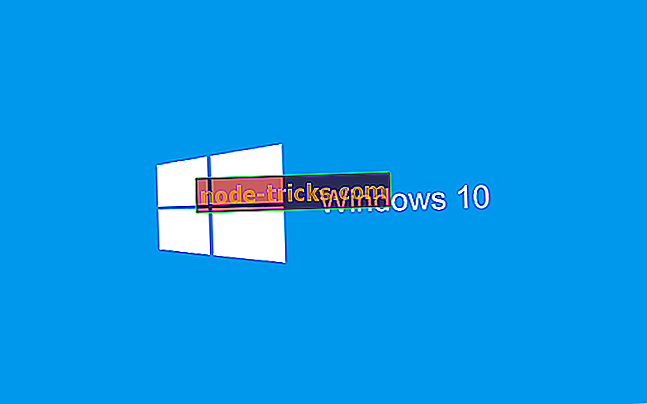
Løsninger for å fikse Windows 10-feil 0xc004e016
Løsning 1 - Utfør en ren installasjon av Windows 10
For å gjøre dette må du formatere partisjonen din og laste ned Windows 10 ISO. Etter at du har installert Windows 10, blir du bedt om å aktivere den, men du kan bare velge å hoppe over dette trinnet.
Hvis du av en eller annen grunn ikke vet hvordan du gjør dette på egen hånd, kan du be noen om å hjelpe deg, eller ansette noen til å gjøre det. Før du gjør dette, må du sikkerhetskopiere viktige filer.
Løsning 2 - Prøv å aktivere Windows 10 via Kommandoprompt
- Start Kommandoprompt ved å trykke Windows Nøkkel + X og velge Kommandoprompt (Admin) fra listen.
- Skriv nå slmgr / ipk W269N-WFGWX-YVC9B-4J6C9-T83GX i kommandoprompt og trykk Enter. Vent til popup-meldingen sier at nøkkelen er installert.
- Skriv nå slmgr / skms kms.xspace.in, trykk Enter og vent på meldingsboks.
- Til slutt, skriv slmgr / ato i Kommandoprompt, trykk Enter og Windows 10 skal aktiveres.
Løsning 3 - Sjekk Microsoft-serverinformasjon
Når du aktiverer Windows 10, husk at du må ha en gyldig versjon av Windows 8, 8.1 eller Windows 7. Hvis problemet vedvarer, kan det være et problem med Microsofts servere, så du må være tålmodig og prøve å aktivere den litt seinere.
Løsning 4 - Sjekk Internett-tilkoblingen
Hvis Internett-tilkoblingen din ikke er stabil nok, kan du oppleve forskjellige installeringsproblemer i Windows 10, inkludert feil 0xc004e016. Hvis du bruker en trådløs tilkobling, bytter du til en kabelforbindelse mens du aktiverer Windows 10.
Hvis dette ikke er mulig, prøv å koble fra eventuelle unødvendige enheter som er koblet til Wi-Fi-nettverket ditt for å redusere båndbreddeforbruket.
Løsning 5 - Rengjør oppstart datamaskinen
I sjeldne tilfeller kan tredjepartsprogrammer og programvare forstyrre Windows-installasjonstjenesten. For å eliminere denne risikoen kan du rydde opp oppstart av datamaskinen slik at den støtter opp med bare et minimums sett av drivere og programmer. Her følger trinnene:
- Gå til Start> skriv msconfig > trykk Enter
- Gå til Systemkonfigurasjon> Tjenester> merk av for "Skjul alle Microsoft-tjenester"> Deaktiver alt.
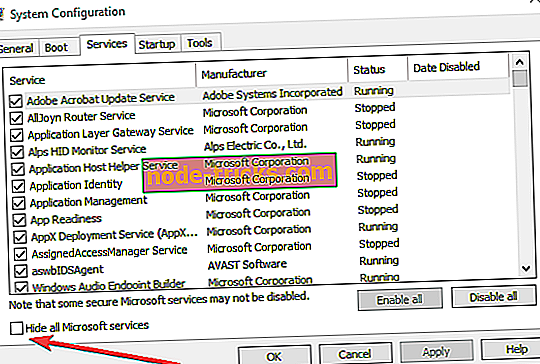
- Gå til kategorien Oppstart> Åpne Oppgavebehandling.
- Velg hvert oppstartsparti> klikk på Deaktiver.
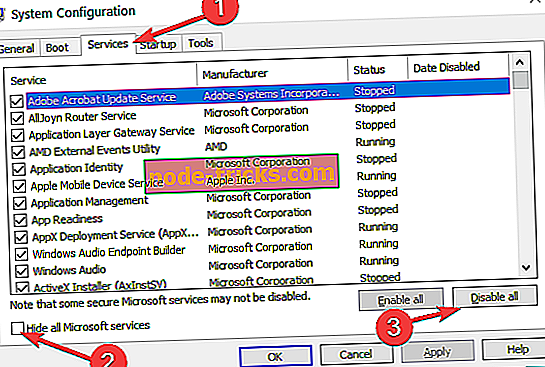
- Start datamaskinen på nytt og prøv å aktivere Windows 10 igjen.
Løsning 6 - Kjør kommandoen slui.exe 3
- Åpne et nytt kjørevindu ved å trykke på Windows-tasten + R-tasten
- Skriv slui.exe 3 > trykk Enter
- Skriv inn produktnøkkelen og kontroller om dette løste problemet
- Hvis feilen 0xc004e016 fortsetter å vises, åpner du et nytt kjørevindu igjen
- Denne gangen skriver du slui.exe 4 > hit Enter og følger instruksjonene på skjermen.
Løsning 7 - Ytterligere feilsøkingsmetoder
Hvis problemet vedvarer, er det noen andre hurtige potensielle løsninger for å fikse det:
- Trekk ut unødvendige eksterne enheter
- Deaktiver antivirus, brannmur eller VPN
- Kjør Windows Update feilsøkingsprogrammet
Vi håper at disse svarene har hjulpet deg med å fikse feilkode 0xc004e016 på Windows 10, men hvis ingen av disse svarene virker for deg, er det kanskje best å kontakte Microsoft og se hva som forårsaker dette problemet.
Hvis du har andre Windows 10-relaterte problemer, kan du sjekke om løsningen i Windows 10 Fix-delen.
RELATERTE GUIDER FOR Å KONTROLLERE:
- Full Fix: 0x800704DD-0x90016 installeringsfeil på Windows 10, 8.1
- Full Fix: Windows 10 aktiveringsnøkkel fungerer ikke
- Fix: Windows 10 Pro aktiveringsfeil 0xc004f014
Redaktørens merknad: Dette innlegget ble opprinnelig publisert i august 2015 og har siden oppdatert for friskhet og nøyaktighet.

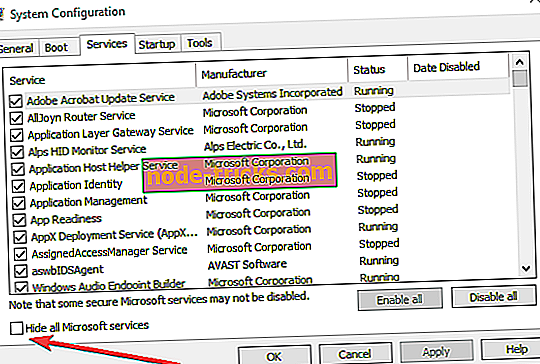
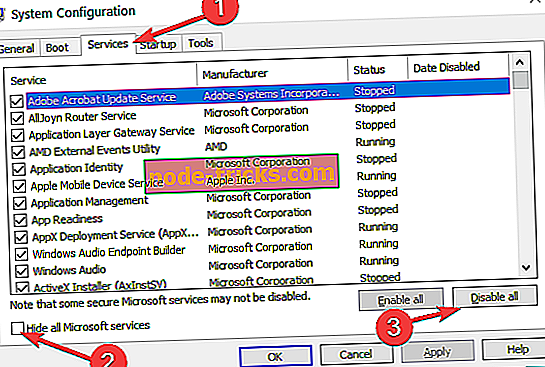







![5 beste gratis VPN for HBO GO / NOW [2019 guide]](https://node-tricks.com/img/vpn/324/5-best-free-vpns-hbo-go-now-5.png)